Soft Organizer для полного удаления программ
Soft Organizer — программа для полного удаления ненужных программ, установленных на компьютере. Деинсталлятор — программа для удаления других программ, необходима на компьютере для того, чтобы удалить из системы остатки удаленной программы.
После деинсталляции программы стандартным средством Windows, на компьютере остаются файлы и папки с настройками и другими данными, оставшиеся от данного приложения. Весь этот мусор не нужен в системе, поэтому лучше воспользоваться специализированной программой для полного удаления следов удаленных программ.
Программа Soft Organizer — мощный деинсталлятор с режимом отслеживания установки программ. Ранее программа называлась Full Uninstall, а затем после добавления новых функций приложение сменило свое название на Soft Organizer.
Основные возможности программы Soft Organizer:
- удаление ненужных программ;
- удаление неудаляемых программ;
- мониторинг установки программ;
- проверка новых версий программ;
- удаление следов ранее удаленных программ;
- информация об удалении программы другими пользователями.
Программа Soft Organizer создана компанией ChemTable Software (Константин Поляков), производителем известных программ: Reg Organizer, Registry Life, Autorun Organizer. Программа Soft Organizer работает в операционной системе Windows, и имеет поддержку русского языка.
Скачать программу Soft Organizer можно с официального сайта (программа платная) разработчика.
После установки и запуска приложения, откроется главное окно Soft Organizer. Программа имеет простой и понятный интерфейс.
Слева расположены разделы «Установить программу», «Следы уже удаленных программ», «Найти обновления для всех программ», «Программы, которые часто удаляют», «Настройки и команды».
Основную часть окна занимает область со списком, установленных на компьютере программ. Программы сгруппированы в два списка: «Новые» и «Старые». В списке новых программ фигурируют приложения, которые установлены или обновлены в течение последних 7 дней.
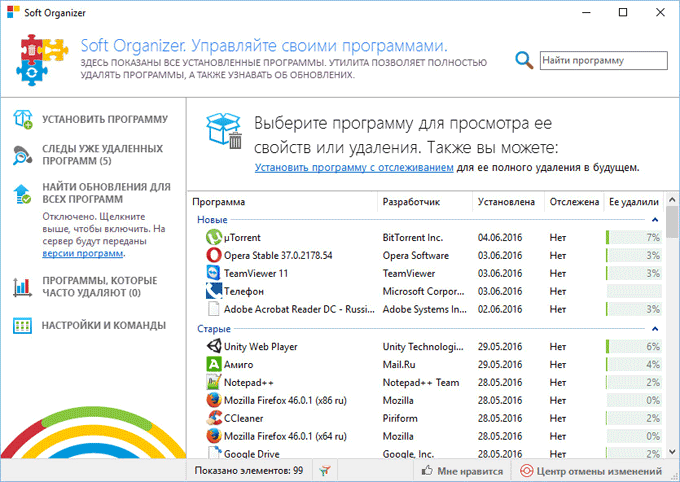
Установка программы с отслеживанием
В программу Soft Organizer встроена очень полезная функция: установка программы с отслеживанием. Soft Organizer отслеживает состояние операционной системы Windows до момента установки программы на компьютер. Далее происходит установка приложения, а после окончания установки. завершается процесс отслеживания установки программы.
Весь процесс установки происходит в три этапа: «Начать отслеживание», «Установить», «Завершить слежение».
Для запуска отслеживания, нажмите в главном окне Soft Organizer на раздел «Установить программу». В открывшемся окне «Установка программы», нажмите на кнопку «Вперед».
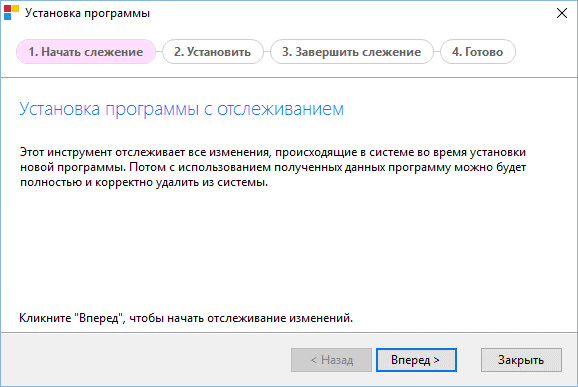
Далее происходит запуск подготовки к отслеживанию изменений.
В следующем окне нажмите на кнопку «Запустить установку» для выбора программы, или самостоятельно запустите инсталлятор устанавливаемой программы.
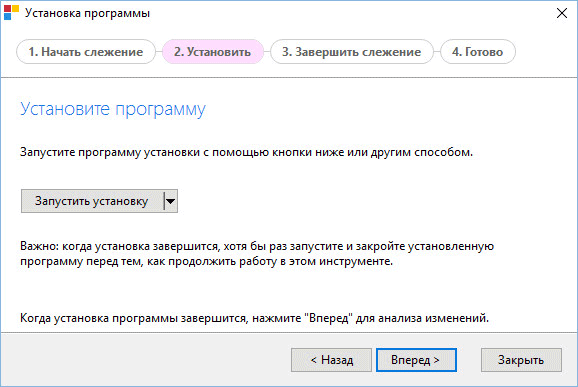
Установите программу на компьютер. После завершения установки приложения, запустите программу, а затем сразу закройте ее.
Далее произойдет завершение процесса отслеживания изменений.
Программа установлена на компьютер, изменения, внесенные в систему, были сохранены. Нажмите на кнопку «Готово».
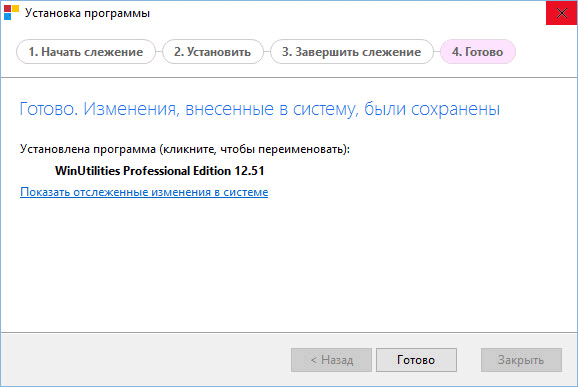
Удаление программы в Soft Organizer
В главном окне Soft Organizer выделите программу, которую нужно удалить с компьютера. В верхней части окна отобразится информация о данной программе: была ли отслежена эта программа, официальный сайт программы, следы программы в реестре и на диске. Для ознакомления с этими данными, вы поможете перейти по ссылке «Показать все следы».
Далее запуска процесса удаления, нажмите на кнопку «Удалить программу».
Обратите внимание на то, что Soft Organizer поддерживает одновременное удаление нескольких программ. В этом случае, выделите несколько программ, а затем нажмите на кнопку «Удалить несколько программ».
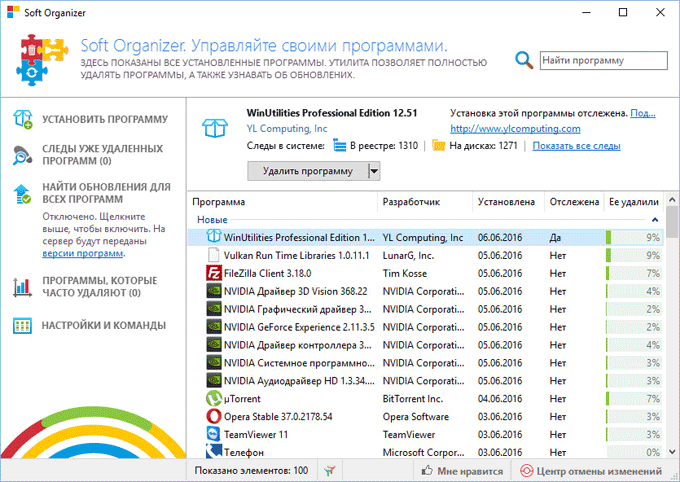
После этого, откроется новое окно, в котором нужно будет пройти три этапа для удаления программы: «Стандартное удаление», «Поиск следов», «Их удаление».
Сначала происходит анализ программы.
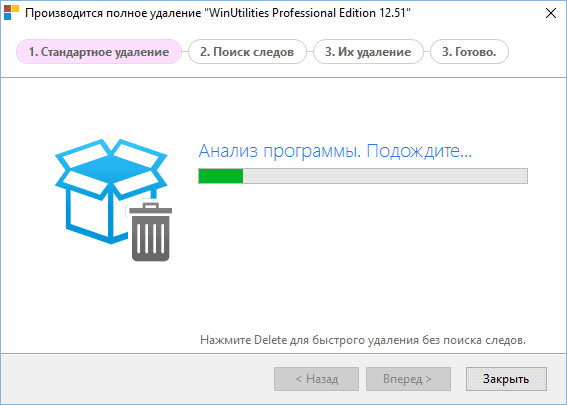
В окне с предупреждением согласитесь на удаление программы.
Далее идет стандартное удаление программы с помощью штатной утилиты. После удаления приложения, для поиска файлов, папок и записей реестра, оставленных программой в операционной системе, нажмите на кнопку «Найти».

Вы можете ознакомиться с обнаруженными следами, перейдя по ссылке «Показать следы программы в системе». В окне «Следы программы» во вкладках «Реестр» и «Файловая система» отображены следы данной программы.
Если установка программы была отслежена с помощью Soft Organizer, то вы увидите сообщение об этом в данном окне.
Далее нажмите на кнопку «Удалить».
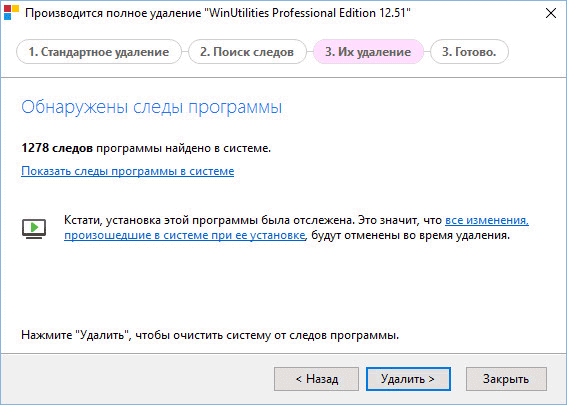
Производится удаление следов программы из Windows. После завершения удаления, откроется окно с информацией о полном удалении программы.
Процесс удаления закончен, нажмите на кнопку «Готово».
Удаление остатков ранее удаленных программ
Программа Soft Organizer обнаруживает на компьютере остатки ранее удаленных программ. Эта функция пригодится в том случае, если пользователь использовал другую программу для удаления, или удалял приложения средством операционной системы Windows.
Если, Soft Organizer обнаружил следы ранее удаленных программ, нажмите на раздел «Следы уже удаленных программ». Далее откроется окно с информацией о следах, оставшихся после удаления конкретных программ.
Можно сразу нажать на кнопку «Удалить следы», или перейти по ссылке «Показать следы», для получения более подробной информации обнаруженных данных.
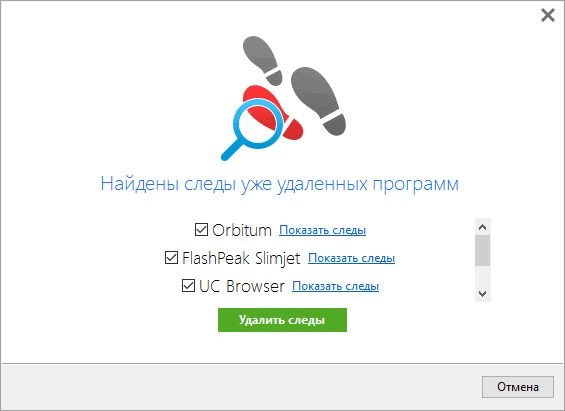
Согласитесь с выбором программы, или оставьте галки только напротив некоторых приложений, для удаления их следов из Windows.
Отмена изменений в Soft Organizer
В правом нижнем углу главного окна программы Soft Organizer находится кнопка «Центр отмены изменений». Если с компьютера было удалено что-то необходимое, ошибочную операцию можно отменить.
Откройте окно «Центр отмены изменений», выделите нужное приложение, а затем нажмите на кнопку «Отменить изменение». Здесь вы можете получить сведения о конкретном изменении, связанном с данной программой, или удалить с компьютера ненужное изменение.
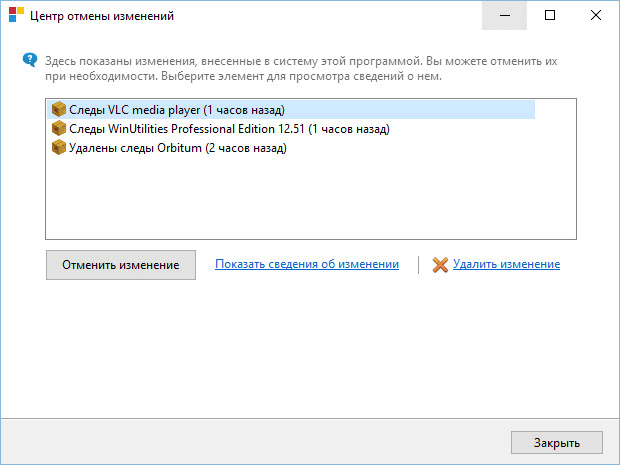
Обновление программ
В программу Soft Organizer встроена полезная опция: сообщения о выходе новых версий программ, установленных на компьютере. После включения этой настройки в программе, данные об установленных программах отправляются на сервер, а затем оттуда поступит информация о выходе новых версий приложений.
Вы можете самостоятельно перейти на сайты для загрузки обновленной версии приложения, или обновить программу штатным средством.
Доступна справочная информация о наиболее часто удаляемых программах с помощью Soft Organizer, установленных на данном компьютере.
Выводы статьи
Программа Soft Organizer — мощный деинсталлятор программ. С помощью Soft Organizer можно полностью удалить программу с компьютера, отследить установку новой программы, удалить следы, оставшиеся после удаления программ, проверить наличие обновлений для программ.
Обслуживание
Soft Organizer для полного удаления программ

